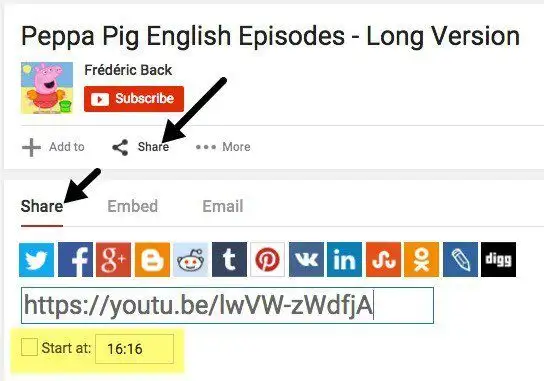Cách chỉ định điểm xuất phát cho video trên YouTube
Bạn đã bao giờ muốn chia sẻ video YouTube với ai đó, nhưng ước gì video đó không phải bắt đầu ngay từ đầu? Ví dụ: nếu bạn muốn ai đó xem điều gì đó xảy ra trong 6 phút 23 giây trong video, bạn phải để họ xem lại từ đầu hoặc nói với họ rằng họ cần bỏ qua đến điểm đó.
Thay vào đó, bạn có thể làm cho mình trông thật sành điệu và am hiểu công nghệ bằng cách gửi cho họ một liên kết đến video bắt đầu ngay nơi bạn muốn. Trong bài viết này, tôi sẽ nói về ba trường hợp mà bạn muốn chỉ định điểm bắt đầu cho video YouTube: khi bạn gửi liên kết đến ai đó, khi bạn nhúng video YouTube vào trang web và khi bạn đăng nhận xét về một Video trên YouTube.
Nội dung bài viết
Chia sẻ liên kết trên YouTube
Nếu đang xem video trên YouTube, bạn luôn có thể sao chép URL trong thanh địa chỉ của mình và dán URL đó vào email hoặc tin nhắn văn bản. Nếu bạn muốn chỉ định thời gian mà video sẽ bắt đầu, thì rất dễ dàng vì YouTube đã có tùy chọn cho việc này.
Nhấp vào biểu tượng chia sẻ nhỏ bên dưới nút Đăng ký và một phần nhỏ sẽ mở rộng bên dưới. Tab Chia sẻ đã được chọn và bạn sẽ thấy đường dẫn liên kết đến video YouTube. Bên dưới đó, bạn sẽ thấy một hộp kiểm nhỏ có tên Bắt đầu lúc, mà bạn có thể chỉnh sửa. Nhập điểm bắt đầu theo định dạng sau: hh: mm: ss.
Vì vậy, nếu video dài 1 giờ 32 phút, bạn có thể nhập 1:14:30 để video bắt đầu từ 1 giờ 14 phút 30 giây. Liên kết sẽ thay đổi và bạn sẽ thấy một thông số được thêm vào cuối URL: ? t = 1 giờ 14 phút 30 giây.
“Https://youtu.be/lwVW-zWdfjA?t=1h14m30s”
Lưu ý rằng bạn cũng có thể thêm điều này vào URL bình thường hiển thị trong thanh địa chỉ của trình duyệt như bên dưới, nhưng thay vì dấu chấm hỏi, bạn phải sử dụng & Biểu tượng.
“Https://www.youtube.com/watch?v=lwVW-zWdfjA&t=1h14m30s”
Ngoài biểu tượng dấu và, bạn cũng có thể sử dụng biểu tượng thẻ bắt đầu bằng #, nhưng chỉ cho URL bình thường, không phải URL ngắn.
“Https://www.youtube.com/watch?v=lwVW-zWdfjA#t=1h14m30s”
Vì vậy, đó là khá nhiều cách bạn có thể chia sẻ liên kết YouTube và chỉ định thời gian để video bắt đầu. Bây giờ hãy nói về mã nhúng.
Sử dụng mã nhúng
Nếu bạn muốn nhúng video vào trang web của mình, hãy nhấp lại vào biểu tượng chia sẻ, nhưng lần này hãy nhấp vào Nhúng chuyển hướng. Theo mặc định, nó sẽ chỉ hiển thị cho bạn mã bạn phải sao chép, nhưng bạn có thể nhấp vào Cho xem nhiều hơn để xem tất cả các tùy chọn.
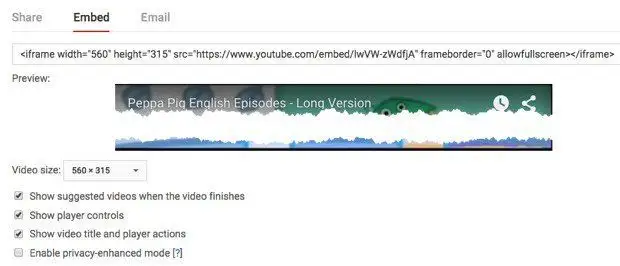
Khi bạn đã định cấu hình các tùy chọn theo ý thích của mình, hãy sao chép mã và dán vào trình soạn thảo HTML của bạn. Trên mã nhúng, chúng ta phải chỉ định điểm bắt đầu bằng cách sử dụng một tham số hơi khác. Thay vì thêm ? t =, & t = hoặc là # t = vào cuối URL, chúng ta phải thêm ? start =.
Thay vì đặt thời gian theo giờ, phút và giây như chúng tôi đã làm cho URL YouTube, chúng tôi phải nhập thời gian bằng giây cho mã nhúng. Vì vậy, nếu bạn muốn video bắt đầu ở 7 phút 29 giây, bạn sẽ phải làm một phép toán nhỏ. (7 * 60) + 29 = 449 giây. Vì vậy, tham số của chúng tôi sẽ là ? start = 429. Phương trình chỉ là số phút nhân sáu mươi cộng với số giây.
Bạn sẽ thêm thông số này vào cuối URL nhúng của YouTube. Đây là một ví dụ về mã được dán vào HTML trang web của tôi.
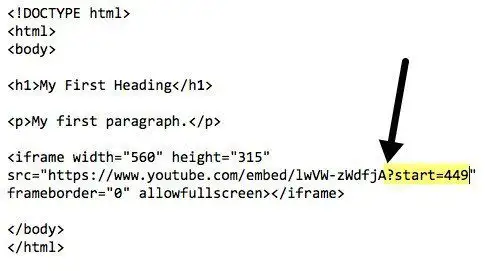
URL của video trong mã nhúng là https://www.youtube.com/embed/lwVW-zWdfjA, khác một chút so với các URL chia sẻ. Cuối cùng, hãy nói về việc thêm thời gian trong nhận xét trên YouTube.
Nhận xét trên YouTube
Nếu bạn muốn chỉ định thời gian chính xác trong nhận xét trên YouTube, tất cả những gì bạn phải làm là nhập thời gian như 13:45. Khi bạn làm điều đó và đăng nhận xét của mình, thời gian sẽ tự động trở thành một liên kết và nếu bất kỳ ai nhấp vào đó, video sẽ bắt đầu phát từ thời điểm chính xác.
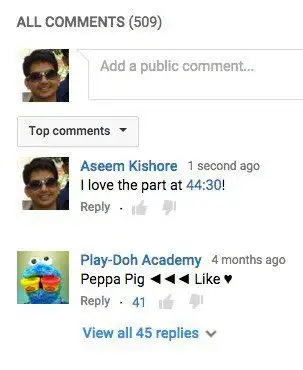
Tất nhiên, bình luận của bạn có thể không bao giờ được đọc với tất cả những người gửi thư rác và troll, nhưng bạn có thể thử! Dù sao, nếu bạn chia sẻ video YouTube riêng tư với bạn bè và gia đình, thì đó là một cách thú vị để nhận xét về một phần cụ thể của video mà không cần phải viết ra phần nào bạn đang nói.
Vì vậy, đó là tất cả những cách bạn có thể chọn điểm bắt đầu cho video YouTube mà bạn muốn chia sẻ với người khác qua văn bản, email hoặc trang web. Nếu bạn có bất kỳ câu hỏi nào, hãy đăng bình luận. Thưởng thức!